Реклама
Когда вы работаете с данными в своей книге Microsoft Excel, это не всегда просто цифры. Может быть, ваша таблица содержит имена клиентов, клиентов, сотрудников или контактов. И в зависимости от того, откуда берутся ваши данные, вам, возможно, придется манипулировать ими, чтобы удовлетворить ваши потребности в списке рассылки или базе данных.
Если вам нужно разделить имена и фамилии в Excel, у вас есть несколько гибких опций. Это включает в себя не только имя и фамилию, но и отчество, префиксы и суффиксы. Вот полезное руководство, которое показывает, как разделять имена в Excel.
Как разделить имена в Excel с помощью мастера
Мастер преобразования текста в столбец это самый простой способ отделить имена и фамилии в Excel в дополнение к отчествам. И инструмент достаточно гибкий, чтобы приспособиться к вашим данным.
Убедитесь, что рядом с данными, которые вы собираетесь разделить, есть пустой столбец, потому что результаты будут идти по умолчанию. Если это невозможно, вы все еще воля быть в состоянии изменить место назначения для вашего разделения данных.
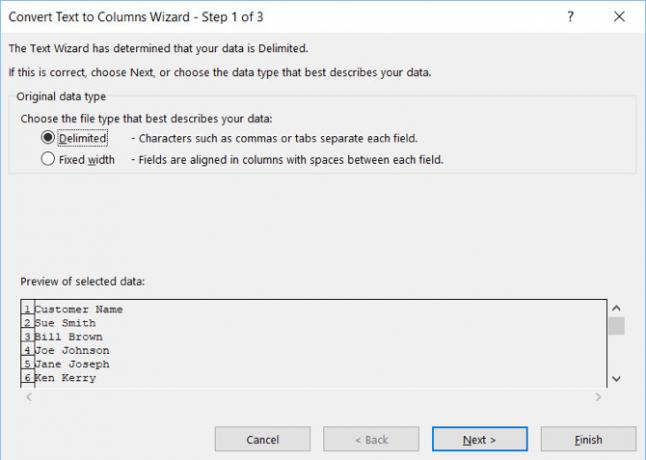
Разделенные имена, разделенные пробелами
Во-первых, если имена разделены пробелами, просто выполните следующие действия.
- Выберите столбец или ячейки, содержащие имена, которые вы хотите разделить. Столбец или ячейки будут выделены.
- Нажмите на Данные вкладка и выберите Текст в столбцы в твоей ленте.
- Во всплывающем окне выберите разделители для типа файла, который лучше всего описывает ваши данные.
- щелчок следующий.
- Под Разделители, снимите флажок табуляция и проверить Космос.
- щелчок следующий.
- Под Формат данных столбца, выберите Текст. Если вам нужно выбрать другой Назначения для ваших результатов, введите его в это поле.
- щелчок Конец.
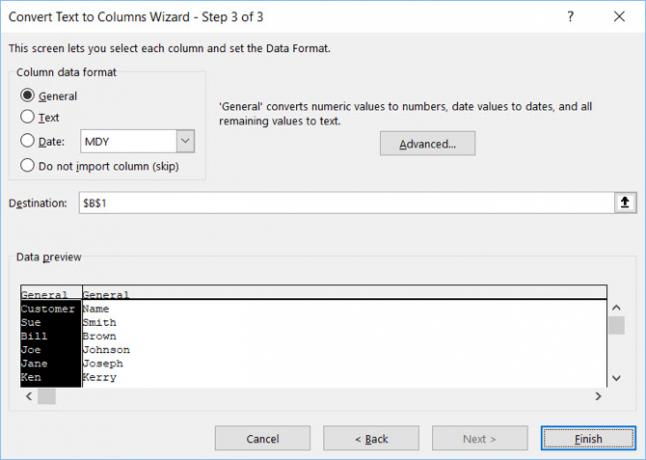
Этот метод работает для разделения имени и фамилии в Excel, а также отчества или инициала. Итак, если ваши данные находятся в ячейке как Сью Салли Смит, Сью С. Смит, или Сью С Смит, каждый будет работать правильно.
Разделенные имена, разделенные запятыми
Если имя и фамилия разделены запятыми, вам потребуется лишь незначительная корректировка приведенных выше инструкций. На шаге 5 под Разделители, проверить запятая. Вы можете сохранить Космос проверил, если данные также имеют пробелы.
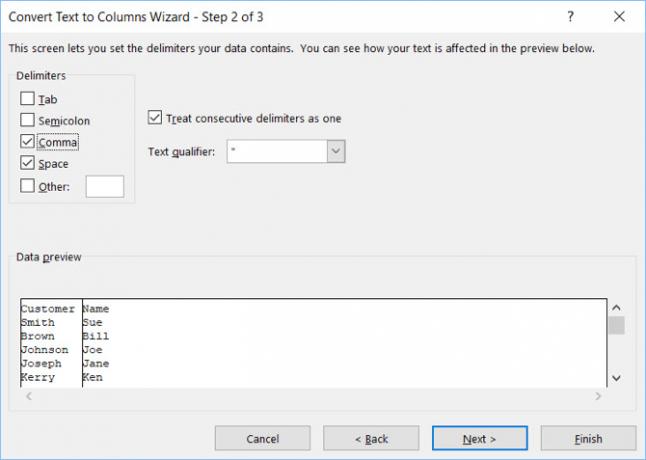
Разделить имена и удалить данные
Допустим, у вас есть имена, которые включают имя, отчество и фамилию, но вы не хотите оставлять отчество. Начните с тех же шагов, что и выше, пока не дойдете до шага 7, затем выполните следующие действия.
- Под Формат данных столбца, Выбрать Не импортировать столбец (Пропустить).
- в Предварительный просмотр выбранных данныхщелкните, чтобы выделить столбец данных, которые вы хотите удалить из результатов.
- щелчок Конец.
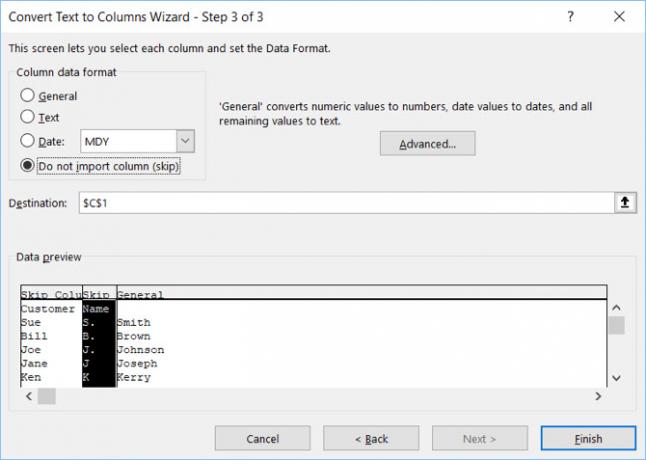
Как разделить имена в Excel с помощью функций
Если вы выполняете одноразовое разделение, описанные выше методы с использованием мастера преобразования текста в столбцы являются наиболее простыми. Но если вы будете добавлять больше данных, которые вы хотите разделить, вы можете захотеть использовать формулы Excel 15 формул Excel, которые помогут вам решить реальные проблемыExcel не только для бизнеса. Вот несколько формул Microsoft Excel, которые помогут вам решить сложные ежедневные проблемы. Прочитайте больше . Кроме того, хотя мастер обладает гибкостью, у него есть свои ограничения. Итак, мы рассмотрим некоторые функции для особых обстоятельств.
Разделить имя, отчество и фамилию
Выберите ячейку, в которой вы хотите отобразить данные, и вставьте или вставьте их в следующие формулы:
Имя:
= ВЛЕВО (A2, НАЙТИ ("", A2,1) -1)Фамилия:
= ПРАВО (A2, LEN (A2) -FIND ("", A2,1))Второе имя:
= MID (A2, SEARCH ("", A2,1) + 1, SEARCH ("", A2, SEARCH ("", A2,1) +1) -SARCH ("", A2,1))Замените метки ячеек (комбинация букв и цифр) метками для ячеек, которые вы разделяете.
Имена с префиксом, удалить префикс
Имя:
= MID (A2, ПОИСК ("", A2,1) + 1, ПОИСК ("", A2, ПОИСК ("", A2,1) +1) - (ПОИСК ("", A2,1) +1) )Фамилия:
= ПРАВЫЙ (A2, LEN (A2) - ПОИСК ("", A2, ПОИСК ("", A2,1) +1))Имена с суффиксом, суффикс в отдельной колонке
Имя:
= ВЛЕВО (A2, ПОИСК ("", A2,1))Фамилия:
= MID (A2, ПОИСК ("", A2,1) + 1, ПОИСК ("", A2, ПОИСК ("", A2,1) +1) - (ПОИСК ("", A2,1) +1) )Суффикс:
= ПРАВЫЙ (A2, LEN (A2) - ПОИСК ("", A2, ПОИСК ("", A2,1) +1))Двухчастные имена
Имя:
= ВЛЕВО (A2, ПОИСК ("", A2, ПОИСК ("", A2,1) +1))Фамилия:
= ПРАВЫЙ (A2, LEN (A2) - ПОИСК ("", A2, ПОИСК ("", A2, ПОИСК ("", A2,1) +1) +1))Фамилии, состоящие из двух частей
Имя:
= ВЛЕВО (A2, ПОИСК ("", A2,1))Фамилия:
= ПРАВЫЙ (A2, LEN (A2) - ПОИСК ("", A2,1))Фамилии, состоящие из трех частей
Имя:
= ВЛЕВО (A2, ПОИСК ("", A2,1))Фамилия:
= ПРАВЫЙ (A2, LEN (A2) - ПОИСК ("", A2,1))Еще раз, не забудьте заменить метки ячеек на те для ячеек, которые вы разделяете.
Заполните свои формулы
Как только вы введете любую из перечисленных выше функций, вы можете перетащить их, чтобы заполнить оставшуюся часть столбца этими формулами.
Выберите первую ячейку с формулой. Переместитесь в правый нижний угол и когда черный знак плюс появится, перетащите вниз, чтобы заполнить нужное количество ячеек.
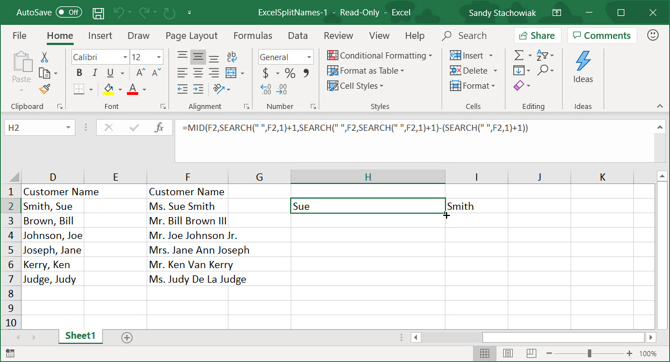
В Excel легко разделять имена
Если вы сможете использовать мастер преобразования текста в столбец, вы сможете легко разделить имя и фамилию в Excel. Но если у вас есть сложные данные для работы, по крайней мере, у вас есть варианты разделения имен с помощью функций.
Для дополнительных учебных пособий по Excel, как это, посмотрите, как объединить и разделить ячейки Как объединить и разделить ячейки в Microsoft ExcelСуществует причина, по которой наименьшая единица в электронной таблице Excel называется ячейкой: ее нельзя разделить дальше. Тем не менее, вот как объединить и разделить ячейки, как вы будете. Прочитайте больше или быстро удалить все пустые ячейки Как быстро удалить все пустые ячейки в ExcelУ вас есть электронная таблица Excel с пустыми строками и / или столбцами? Не тратьте время на удаление их вручную. Этот метод позволяет легко. Прочитайте больше в Excel.
Получив степень бакалавра в области информационных технологий, Сэнди много лет работала в сфере информационных технологий в качестве менеджера проектов, менеджера отдела и руководителя PMO. Затем она решила следовать своей мечте и теперь пишет о технологиях полный рабочий день.

